图片的处理与合成
- 格式:doc
- 大小:47.54 KB
- 文档页数:5
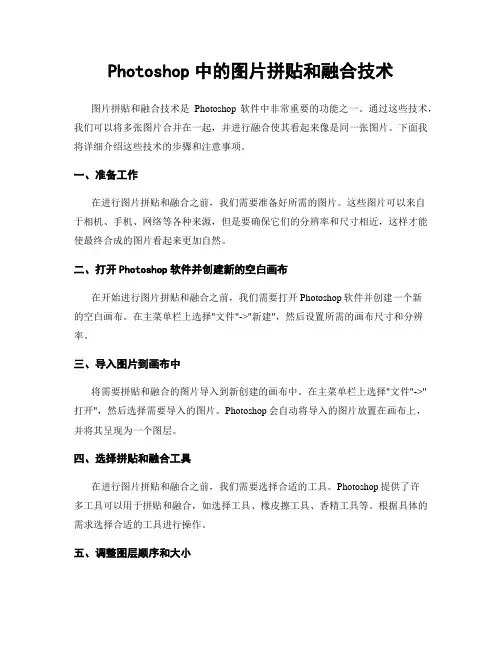
Photoshop中的图片拼贴和融合技术图片拼贴和融合技术是Photoshop软件中非常重要的功能之一。
通过这些技术,我们可以将多张图片合并在一起,并进行融合使其看起来像是同一张图片。
下面我将详细介绍这些技术的步骤和注意事项。
一、准备工作在进行图片拼贴和融合之前,我们需要准备好所需的图片。
这些图片可以来自于相机、手机、网络等各种来源,但是要确保它们的分辨率和尺寸相近,这样才能使最终合成的图片看起来更加自然。
二、打开Photoshop软件并创建新的空白画布在开始进行图片拼贴和融合之前,我们需要打开Photoshop软件并创建一个新的空白画布。
在主菜单栏上选择"文件"->"新建",然后设置所需的画布尺寸和分辨率。
三、导入图片到画布中将需要拼贴和融合的图片导入到新创建的画布中。
在主菜单栏上选择"文件"->"打开",然后选择需要导入的图片。
Photoshop会自动将导入的图片放置在画布上,并将其呈现为一个图层。
四、选择拼贴和融合工具在进行图片拼贴和融合之前,我们需要选择合适的工具。
Photoshop提供了许多工具可以用于拼贴和融合,如选择工具、橡皮擦工具、香精工具等。
根据具体的需求选择合适的工具进行操作。
五、调整图层顺序和大小在拼贴和融合多张图片时,我们可能需要调整图层的顺序和大小,以达到最佳效果。
在图层面板中,可以通过拖动图层的顺序来改变它们在画布上的叠放顺序。
同时,可以通过变换工具(Edit->Free Transform)来调整图层的大小和位置。
六、拼贴和融合图片在图片拼贴和融合过程中,我们可以使用选择工具选择需要的部分,并将其复制到另一张图片上。
选择工具有矩形选框工具、套索工具、魔术棒工具等,根据具体需求选择合适的工具进行操作。
通过复制和粘贴操作,我们可以将选择的部分拷贝到目标图层上,并根据需要进行位置和大小调整。
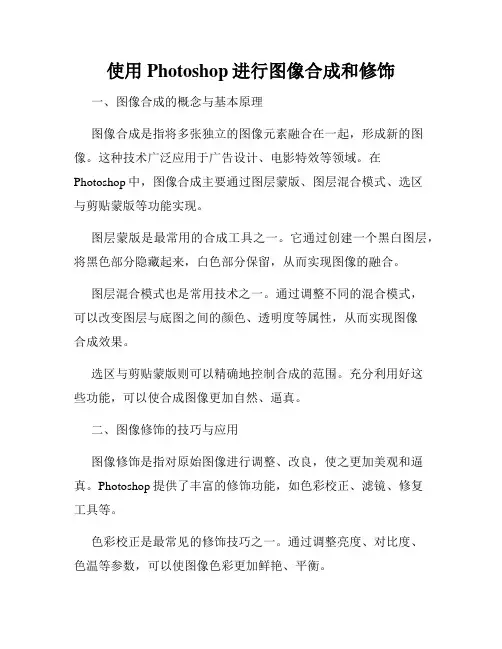
使用Photoshop进行图像合成和修饰一、图像合成的概念与基本原理图像合成是指将多张独立的图像元素融合在一起,形成新的图像。
这种技术广泛应用于广告设计、电影特效等领域。
在Photoshop中,图像合成主要通过图层蒙版、图层混合模式、选区与剪贴蒙版等功能实现。
图层蒙版是最常用的合成工具之一。
它通过创建一个黑白图层,将黑色部分隐藏起来,白色部分保留,从而实现图像的融合。
图层混合模式也是常用技术之一。
通过调整不同的混合模式,可以改变图层与底图之间的颜色、透明度等属性,从而实现图像合成效果。
选区与剪贴蒙版则可以精确地控制合成的范围。
充分利用好这些功能,可以使合成图像更加自然、逼真。
二、图像修饰的技巧与应用图像修饰是指对原始图像进行调整、改良,使之更加美观和逼真。
Photoshop提供了丰富的修饰功能,如色彩校正、滤镜、修复工具等。
色彩校正是最常见的修饰技巧之一。
通过调整亮度、对比度、色温等参数,可以使图像色彩更加鲜艳、平衡。
滤镜功能可以为图像增加各种特效。
例如,模糊滤镜可以用于虚化背景,突出主体;锐化滤镜可以增强图像细节;马赛克滤镜可以制作像素化效果等。
修复工具可以用于去除图像中的瑕疵。
例如,修复刷可以修复图像中的划痕、瑕疵;修复画笔可以用于修复丢失的细节等。
三、案例分析与实践应用为了更好地理解和掌握图像合成和修饰技术,在这里,我们以一个实际案例来进行分析。
假设我们需要制作一张海报,背景是一片夜空,上面有几颗明亮的星星,并且有一只飞翔的鸟。
我们可以使用Photoshop来实现这个效果。
首先,我们使用一张夜空的背景图片作为底图。
然后,通过绘制几个白色的圆形图层,再将它们的图层混合模式设置为“滤光”,即可实现星星的效果。
接下来,我们可以通过查找一只飞翔的鸟的图片,并将其复制到我们的海报中。
通过调整图层的透明度和位置,使之与背景完美融合。
最后,我们可以对整体图像进行一些色彩校正和修饰,比如调整整体色调,增加一些光晕效果等。
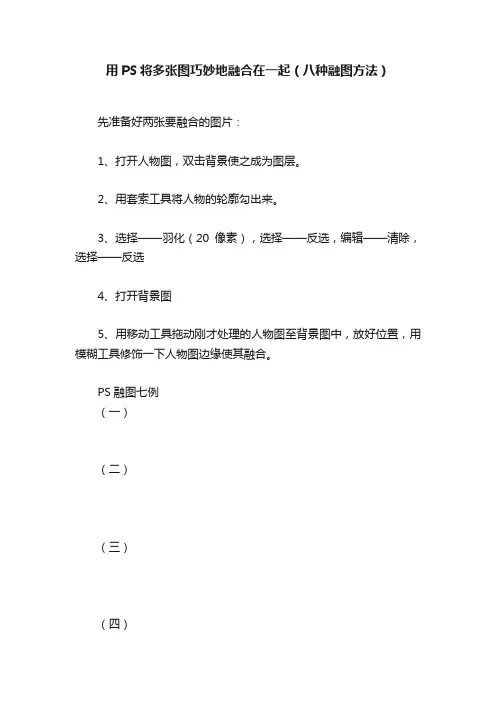
用PS将多张图巧妙地融合在一起(八种融图方法)
先准备好两张要融合的图片:
1、打开人物图,双击背景使之成为图层。
2、用套索工具将人物的轮廓勾出来。
3、选择——羽化(20像素),选择——反选,编辑——清除,选择——反选
4、打开背景图
5、用移动工具拖动刚才处理的人物图至背景图中,放好位置,用模糊工具修饰一下人物图边缘使其融合。
PS融图七例
(一)
(二)
(三)
(四)
(五)
1、打开人物图,双击背景使之成为图层
2、用套索工具套出人物图需要的部分(粗略钩一下人物就行,不必很精细)
3、选择——羽化(20像素),选择——反选——编辑——清除,选择——反选
4、打开背景图,用移动工具拖动刚才处理的人物图至背景图中,放好位置
5、根据需要可调一下图层处的不透明度
(六)
(七)
一种简单的PhotoShop融图教程
原图
素材图
最终效果图
具体方法:
最终效果图。
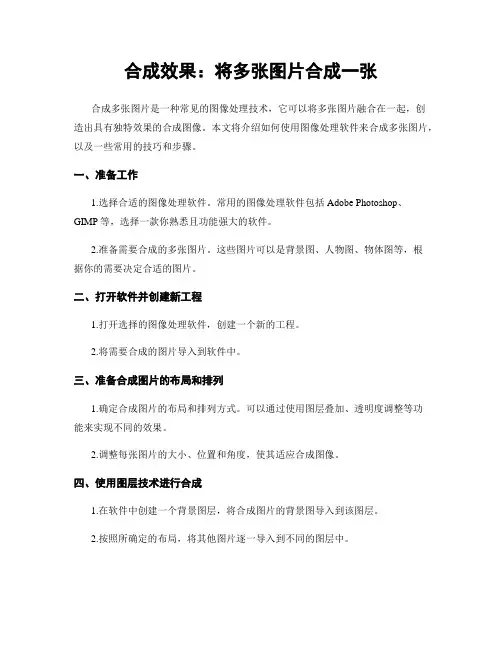
合成效果:将多张图片合成一张合成多张图片是一种常见的图像处理技术,它可以将多张图片融合在一起,创造出具有独特效果的合成图像。
本文将介绍如何使用图像处理软件来合成多张图片,以及一些常用的技巧和步骤。
一、准备工作1.选择合适的图像处理软件。
常用的图像处理软件包括Adobe Photoshop、GIMP等,选择一款你熟悉且功能强大的软件。
2.准备需要合成的多张图片。
这些图片可以是背景图、人物图、物体图等,根据你的需要决定合适的图片。
二、打开软件并创建新工程1.打开选择的图像处理软件,创建一个新的工程。
2.将需要合成的图片导入到软件中。
三、准备合成图片的布局和排列1.确定合成图片的布局和排列方式。
可以通过使用图层叠加、透明度调整等功能来实现不同的效果。
2.调整每张图片的大小、位置和角度,使其适应合成图像。
四、使用图层技术进行合成1.在软件中创建一个背景图层,将合成图片的背景图导入到该图层。
2.按照所确定的布局,将其他图片逐一导入到不同的图层中。
3.通过调整图层的叠加方式、透明度等属性来实现合成效果。
可以使用软件提供的蒙版、滤镜等功能来增添特效。
4.根据需要,可以对每个图层进行进一步的编辑和调整。
五、进行细节调整和优化1.检查每个图层的细节,进行必要的调整和优化。
比如修剪、旋转、调整颜色、对比度等。
2.使用软件提供的修复工具,去除图片中的杂点、瑕疵等。
3.根据需要,可以对合成图片应用一些滤镜和特效,以增强整体效果。
六、保存和导出合成图片1.保存工程文件,以便以后进行修改和编辑。
2.选择合适的文件格式,导出最终的合成图片。
常见的文件格式包括JPEG、PNG等。
总结:合成多张图片需要选择适合的图像处理软件,并进行适当的准备工作和调整。
借助图层技术,可以实现不同图层之间的叠加和调整。
在合成过程中,要进行细节调整和优化,以及适用的滤镜和特效。
最后,保存和导出合成图片,以便在其他场景中使用。
合成多张图片是一项有趣且创造性的工作,通过合理使用图像处理软件中的工具和功能,可以创造出独一无二的合成图像。
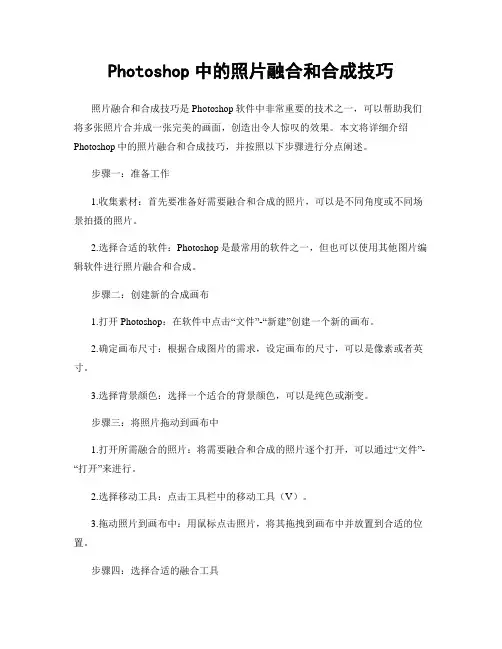
Photoshop中的照片融合和合成技巧照片融合和合成技巧是Photoshop软件中非常重要的技术之一,可以帮助我们将多张照片合并成一张完美的画面,创造出令人惊叹的效果。
本文将详细介绍Photoshop中的照片融合和合成技巧,并按照以下步骤进行分点阐述。
步骤一:准备工作1.收集素材:首先要准备好需要融合和合成的照片,可以是不同角度或不同场景拍摄的照片。
2.选择合适的软件:Photoshop是最常用的软件之一,但也可以使用其他图片编辑软件进行照片融合和合成。
步骤二:创建新的合成画布1.打开Photoshop:在软件中点击“文件”-“新建”创建一个新的画布。
2.确定画布尺寸:根据合成图片的需求,设定画布的尺寸,可以是像素或者英寸。
3.选择背景颜色:选择一个适合的背景颜色,可以是纯色或渐变。
步骤三:将照片拖动到画布中1.打开所需融合的照片:将需要融合和合成的照片逐个打开,可以通过“文件”-“打开”来进行。
2.选择移动工具:点击工具栏中的移动工具(V)。
3.拖动照片到画布中:用鼠标点击照片,将其拖拽到画布中并放置到合适的位置。
步骤四:选择合适的融合工具1.图层融合模式:在图层面板上,选择需要融合的图层,点击图层模式旁边的下拉菜单,选择合适的模式进行图层融合,如正片叠底、叠加、颜色加深等。
2.融合选项:在图层菜单中,点击“融合选项”,可以调整图层的亮度、对比度、颜色等参数,以实现更好的融合效果。
步骤五:使用遮罩进行细节处理1.添加遮罩:在图层面板中,点击“新增填充或调整图层蒙版”按钮。
2.使用画笔工具:选择画笔工具(B),调整画笔的大小、硬度和透明度,用黑色或白色涂抹遮罩,以调整融合部分的透明度或展现/隐藏某些细节。
步骤六:调整颜色和色调1.颜色平衡:依次点击菜单栏的“图像”-“调整”-“颜色平衡”,通过调整三个色相滑块,改变照片的整体颜色。
2.色阶调整:依次点击菜单栏的“图像”-“调整”-“色阶”,通过移动黑、中、白色调滑块,改变图像的黑白点和中间色调点,调整照片的对比度。
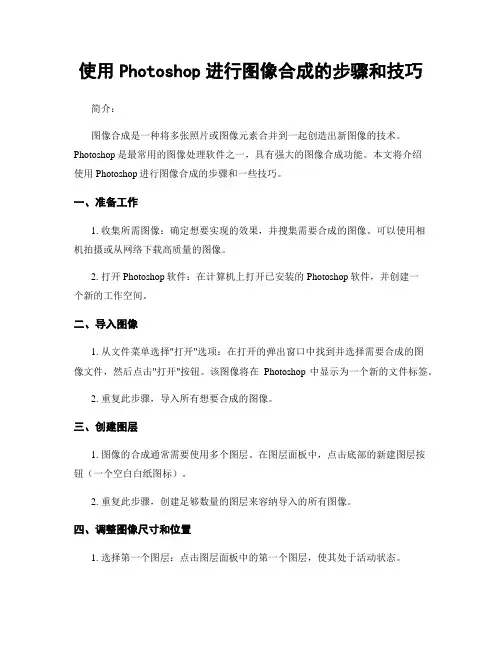
使用Photoshop进行图像合成的步骤和技巧简介:图像合成是一种将多张照片或图像元素合并到一起创造出新图像的技术。
Photoshop是最常用的图像处理软件之一,具有强大的图像合成功能。
本文将介绍使用Photoshop进行图像合成的步骤和一些技巧。
一、准备工作1. 收集所需图像:确定想要实现的效果,并搜集需要合成的图像。
可以使用相机拍摄或从网络下载高质量的图像。
2. 打开Photoshop软件:在计算机上打开已安装的Photoshop软件,并创建一个新的工作空间。
二、导入图像1. 从文件菜单选择"打开"选项:在打开的弹出窗口中找到并选择需要合成的图像文件,然后点击"打开"按钮。
该图像将在Photoshop中显示为一个新的文件标签。
2. 重复此步骤,导入所有想要合成的图像。
三、创建图层1. 图像的合成通常需要使用多个图层。
在图层面板中,点击底部的新建图层按钮(一个空白白纸图标)。
2. 重复此步骤,创建足够数量的图层来容纳导入的所有图像。
四、调整图像尺寸和位置1. 选择第一个图层:点击图层面板中的第一个图层,使其处于活动状态。
2. 调整图像大小:在菜单栏中选择"编辑",然后选择"变换"。
在弹出的变换选项中,调整图像大小、旋转角度和倾斜度,使其与目标合成图像匹配。
3. 移动图像:使用移动工具(位于工具栏上)拖动和定位第一个图层中的图像。
五、图层融合1. 选择第二个图层:点击图层面板中的第二个图层,使其处于活动状态。
2. 根据需要调整第二个图层的尺寸和位置:重复步骤四中的调整图像尺寸和位置的步骤,以合并第二个图层中的图像。
3. 调整图层透明度:在图层面板中可见的每个图层上,可以通过调整透明度滑块来控制图层的透明度。
此步骤可以帮助你更好地融合图层。
六、修饰图像1. 调整色彩和对比度:使用色彩校正工具和对比度/亮度工具来调整合成图像的整体色彩和对比度。
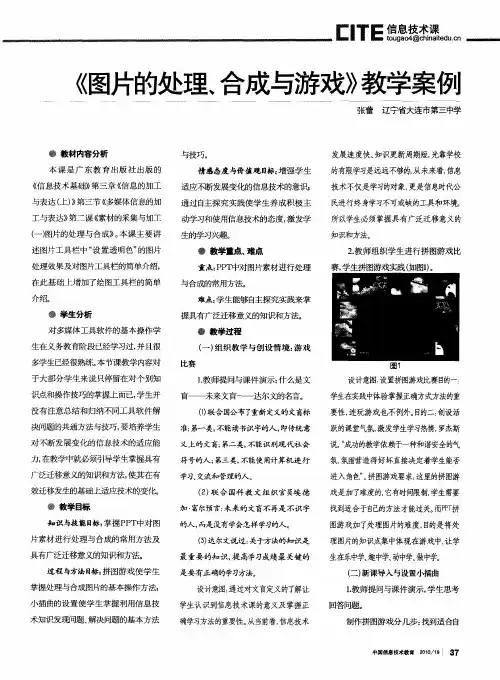
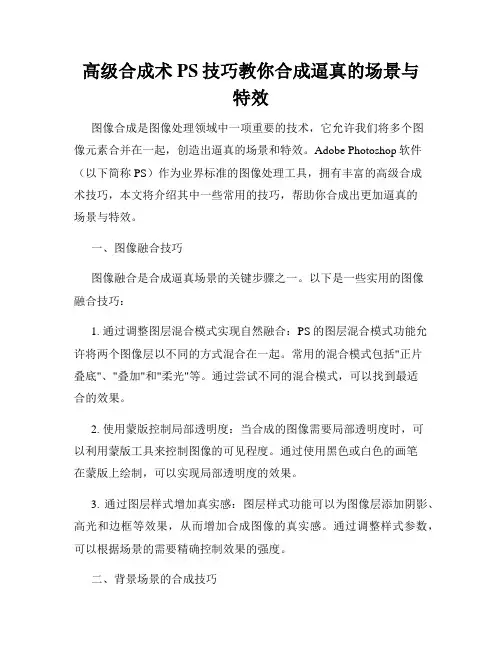
高级合成术PS技巧教你合成逼真的场景与特效图像合成是图像处理领域中一项重要的技术,它允许我们将多个图像元素合并在一起,创造出逼真的场景和特效。
Adobe Photoshop软件(以下简称PS)作为业界标准的图像处理工具,拥有丰富的高级合成术技巧,本文将介绍其中一些常用的技巧,帮助你合成出更加逼真的场景与特效。
一、图像融合技巧图像融合是合成逼真场景的关键步骤之一。
以下是一些实用的图像融合技巧:1. 通过调整图层混合模式实现自然融合:PS的图层混合模式功能允许将两个图像层以不同的方式混合在一起。
常用的混合模式包括"正片叠底"、"叠加"和"柔光"等。
通过尝试不同的混合模式,可以找到最适合的效果。
2. 使用蒙版控制局部透明度:当合成的图像需要局部透明度时,可以利用蒙版工具来控制图像的可见程度。
通过使用黑色或白色的画笔在蒙版上绘制,可以实现局部透明度的效果。
3. 通过图层样式增加真实感:图层样式功能可以为图像层添加阴影、高光和边框等效果,从而增加合成图像的真实感。
通过调整样式参数,可以根据场景的需要精确控制效果的强度。
二、背景场景的合成技巧背景场景是合成图像中的基础部分,以下是一些背景场景合成的技巧:1. 利用照片合成背景:如果想要合成逼真的背景,可以利用真实世界中的照片作为基础。
通过调整亮度、对比度和色彩平衡等,使照片与主题图像更好地融合。
2. 使用渐变填充背景:渐变填充功能可以为背景添加流线型的颜色渐变,使背景更加有层次感。
调整渐变的颜色和方向,可以根据合成图像的需要制作出不同风格的背景。
3. 利用滤镜增加背景细节:PS提供了许多滤镜工具,如模糊、颗粒和噪点等。
通过在背景中应用适当的滤镜,可以增加纹理和细节,增强合成图像的真实感。
三、特效合成技巧特效合成可以为图像增加独特的效果,以下是一些特效合成的技巧:1. 利用调整层和滤镜创建颜色效果:通过调整层的色阶、色彩平衡和曲线等参数,可以改变图像的整体色调和色彩分布。
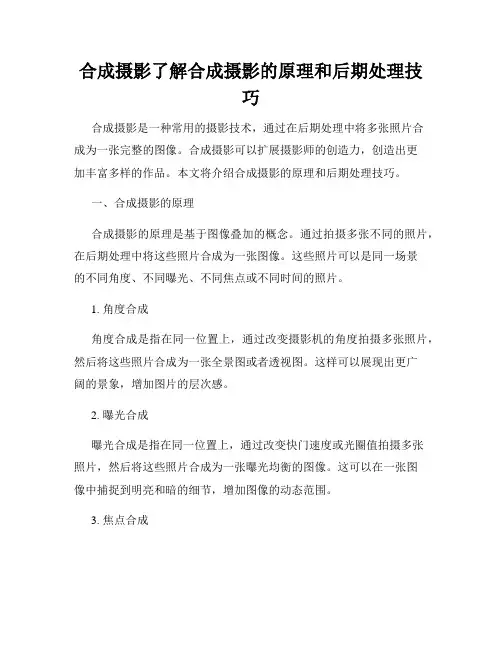
合成摄影了解合成摄影的原理和后期处理技巧合成摄影是一种常用的摄影技术,通过在后期处理中将多张照片合成为一张完整的图像。
合成摄影可以扩展摄影师的创造力,创造出更加丰富多样的作品。
本文将介绍合成摄影的原理和后期处理技巧。
一、合成摄影的原理合成摄影的原理是基于图像叠加的概念。
通过拍摄多张不同的照片,在后期处理中将这些照片合成为一张图像。
这些照片可以是同一场景的不同角度、不同曝光、不同焦点或不同时间的照片。
1. 角度合成角度合成是指在同一位置上,通过改变摄影机的角度拍摄多张照片,然后将这些照片合成为一张全景图或者透视图。
这样可以展现出更广阔的景象,增加图片的层次感。
2. 曝光合成曝光合成是指在同一位置上,通过改变快门速度或光圈值拍摄多张照片,然后将这些照片合成为一张曝光均衡的图像。
这可以在一张图像中捕捉到明亮和暗的细节,增加图像的动态范围。
3. 焦点合成焦点合成是指在同一位置上,通过改变对焦距离拍摄多张照片,然后将这些照片合成为一张整体清晰的图像。
这样可以让前景和背景都保持清晰,突出主题的同时又不失去环境的重要元素。
4. 时间合成时间合成是指在同一位置上,通过连续拍摄多张照片,然后将这些照片合成为一张动态的图像。
比如在拍摄夜景时,可以通过合成多张照片来捕捉星轨或者车流的效果。
二、后期处理技巧合成摄影的后期处理是将拍摄获得的多张照片合成为一张完整的图像。
在后期处理中,需要注意以下几个关键技巧。
1. 选取合适的软件合成摄影需要使用专业的后期处理软件,如Adobe Photoshop、Lightroom等。
这些软件提供了强大的合成工具和调整功能,能够满足摄影师的各种需求。
2. 图像对齐在合成摄影中,拍摄的多张照片需要进行对齐操作,以确保图像的各个部分能够完美地融合在一起。
软件中一般有自动对齐的功能,但也可以手动调整位置和角度。
3. 图像融合合成摄影的关键是将多张照片融合在一起,使得过渡自然流畅。
在软件中,可以使用图层蒙版、融合模式等工具来实现。
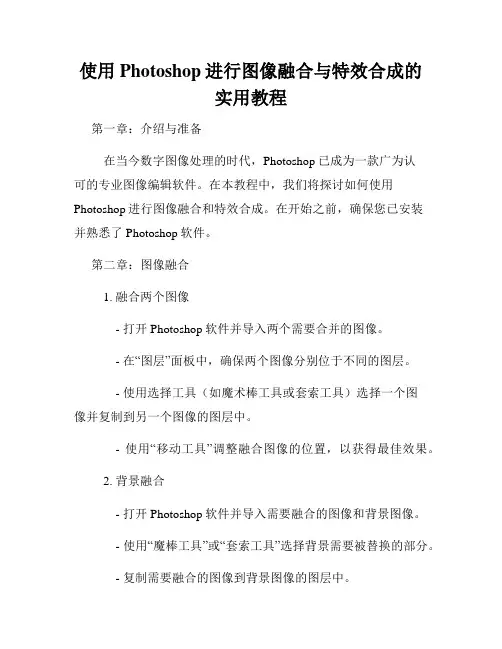
使用Photoshop进行图像融合与特效合成的实用教程第一章:介绍与准备在当今数字图像处理的时代,Photoshop已成为一款广为认可的专业图像编辑软件。
在本教程中,我们将探讨如何使用Photoshop进行图像融合和特效合成。
在开始之前,确保您已安装并熟悉了Photoshop软件。
第二章:图像融合1. 融合两个图像- 打开Photoshop软件并导入两个需要合并的图像。
- 在“图层”面板中,确保两个图像分别位于不同的图层。
- 使用选择工具(如魔术棒工具或套索工具)选择一个图像并复制到另一个图像的图层中。
- 使用“移动工具”调整融合图像的位置,以获得最佳效果。
2. 背景融合- 打开Photoshop软件并导入需要融合的图像和背景图像。
- 使用“魔棒工具”或“套索工具”选择背景需要被替换的部分。
- 复制需要融合的图像到背景图像的图层中。
- 使用“变换工具”和“调整图像大小”功能,调整融合图像的大小和角度。
- 使用“图层遮罩”功能,使融合图像与背景图像无缝融合。
第三章:特效合成1. 添加滤镜效果- 选择需要添加特效的图像,并将其放置于单独图层中。
- 在“滤镜”菜单中选择所需的特效,如模糊、锐化、畸变、光效等。
- 根据需要调整特效参数,以便达到理想的效果。
2. 调整颜色和曲线- 使用“图层”面板,在需要调整的图像上创建一个调整图层。
- 在“调整”菜单中选择颜色或曲线调整,然后根据需要微调图像的亮度、对比度和色调等。
- 通过更改调整图层的不透明度来控制调整的强度。
3. 添加文本和图形- 使用“文本工具”在图像上添加文字。
- 调整文本的字体、大小和颜色等属性。
- 使用“形状工具”添加图形,如箭头、矩形、椭圆等。
- 调整图形的颜色、大小和位置等属性。
4. 添加图层蒙版- 在“图层”面板中选择需要添加蒙版的图层。
- 点击图层面板底部的“添加蒙版”按钮。
- 使用画笔工具或选择工具在蒙版上绘制或填充黑色或白色,以遮挡或显示图层的部分。
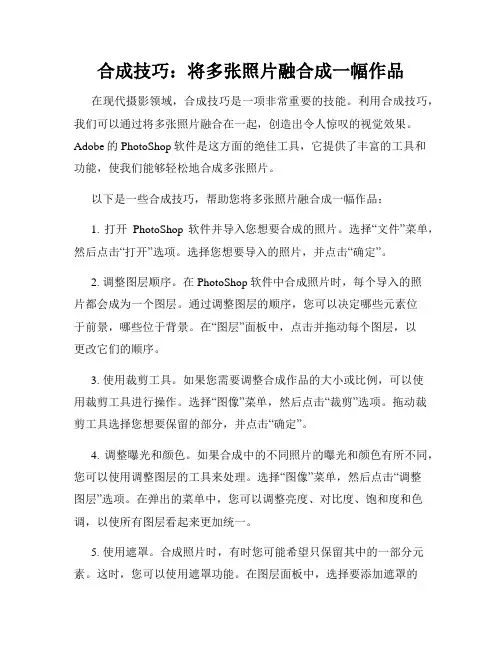
合成技巧:将多张照片融合成一幅作品在现代摄影领域,合成技巧是一项非常重要的技能。
利用合成技巧,我们可以通过将多张照片融合在一起,创造出令人惊叹的视觉效果。
Adobe的PhotoShop软件是这方面的绝佳工具,它提供了丰富的工具和功能,使我们能够轻松地合成多张照片。
以下是一些合成技巧,帮助您将多张照片融合成一幅作品:1. 打开PhotoShop软件并导入您想要合成的照片。
选择“文件”菜单,然后点击“打开”选项。
选择您想要导入的照片,并点击“确定”。
2. 调整图层顺序。
在PhotoShop软件中合成照片时,每个导入的照片都会成为一个图层。
通过调整图层的顺序,您可以决定哪些元素位于前景,哪些位于背景。
在“图层”面板中,点击并拖动每个图层,以更改它们的顺序。
3. 使用裁剪工具。
如果您需要调整合成作品的大小或比例,可以使用裁剪工具进行操作。
选择“图像”菜单,然后点击“裁剪”选项。
拖动裁剪工具选择您想要保留的部分,并点击“确定”。
4. 调整曝光和颜色。
如果合成中的不同照片的曝光和颜色有所不同,您可以使用调整图层的工具来处理。
选择“图像”菜单,然后点击“调整图层”选项。
在弹出的菜单中,您可以调整亮度、对比度、饱和度和色调,以使所有图层看起来更加统一。
5. 使用遮罩。
合成照片时,有时您可能希望只保留其中的一部分元素。
这时,您可以使用遮罩功能。
在图层面板中,选择要添加遮罩的图层。
然后,点击底部的遮罩图标。
使用画笔工具,您可以绘制或擦除遮罩,以控制是否显示该部分图层。
6. 添加特效和滤镜。
PhotoShop软件提供了许多特效和滤镜,可通过应用它们来为合成作品增添细节和风格。
选择“滤镜”菜单,然后浏览可用的选项。
您可以尝试不同的滤镜,直到找到最适合您作品的效果。
7. 调整合成作品的整体外观。
通过使用调整图层和图像选项,您可以进一步调整合成作品的外观。
例如,您可以调整亮度、对比度、色调和饱和度,使整个作品看起来更加一致。
图像融合拼接方法图像融合拼接是指将多幅图像进行合并处理,形成一幅新的图像。
它在计算机视觉、图像处理领域具有重要应用,可以用于拼接全景图、生成虚拟实境等。
本文将介绍几种常见的图像融合拼接方法。
一、传统图像融合拼接方法1.1 直观图像融合拼接方法直观图像融合拼接方法是最简单的一种方法,它直接将两幅图像进行叠加。
例如,在拼接两张风景照片时,可以将两个图像的像素值相加或取平均值,从而合并成一幅新的图像。
这种方法的优点是操作简单,但缺点是容易导致拼接处的边缘不连续,不够自然。
1.2 重叠区域混合融合拼接方法重叠区域混合融合拼接方法通过将两幅图像在重叠区域内进行像素值的平滑过渡,实现更自然的融合效果。
常用的方法有线性混合、高斯混合等。
线性混合是指在重叠区域内,按照一定的权重将两幅图像的像素值进行逐点插值,从而形成新的图像。
而高斯混合则是通过使用高斯模糊滤波器,降低重叠区域内图像的对比度,实现平滑过渡。
1.3 多尺度图像融合拼接方法多尺度图像融合拼接方法是一种层次化的拼接方法。
它首先将两幅图像进行金字塔分解,分别得到不同尺度的图像金字塔。
然后,在每一层金字塔上进行拼接处理,得到对应尺度的融合结果。
最后将各层结果合并,得到最终的融合图像。
这种方法能够有效处理图像的尺度变化,并保持较高的拼接质量。
二、深度学习图像融合拼接方法随着深度学习技术的发展,越来越多的研究者开始将其应用于图像融合拼接中,取得了很好的效果。
深度学习图像融合拼接方法主要包括基于生成对抗网络(GAN)的方法、基于卷积神经网络(CNN)的方法等。
2.1 基于生成对抗网络的图像融合拼接方法基于生成对抗网络的图像融合拼接方法是将两幅图像作为输入,通过生成器和判别器的协同训练,使生成器能够生成与真实图像相似的图像。
这种方法可以有效地学习到图像的分布特征,从而生成更自然的融合结果。
2.2 基于卷积神经网络的图像融合拼接方法基于卷积神经网络的图像融合拼接方法主要通过卷积层、池化层和全连接层等结构,对输入图像进行特征提取和融合操作。
实现照片中拼接与融合效果的基本步骤拼接与融合照片是如今摄影后期处理的常用技巧之一,它允许我们将多张照片合并成一张完美的合成图。
Adobe Photoshop软件提供了丰富的工具和功能,使我们能够轻松实现这一效果。
本文将介绍照片中拼接与融合效果的基本步骤,帮助您更好地掌握这一技巧。
第一步:选择合适的照片首先,您需要选择合适的照片进行拼接与融合。
这些照片应该具有一定的相似性,包括拍摄角度、光照条件等。
确保照片的主题和背景相对一致,这样才能达到较好的拼接与融合效果。
第二步:打开照片在Photoshop软件中打开您选择的照片。
可以使用菜单栏中的“文件”->“打开”选项来导入照片。
第三步:选择图层选择“窗口”->“图层”来打开图层面板。
您可以在这里对照片进行精细的调整和编辑。
确保您选择了要操作的照片图层。
第四步:调整图像尺寸和位置如果您希望拼接的照片尺寸相同,可以使用“编辑”->“图像尺寸”选项来调整图像尺寸。
如果您想调整照片的位置,可以使用“移动工具”来拖动图像。
第五步:选择拼接工具Photoshop软件提供了多种拼接工具,包括“自动对齐图层”、“蒙版”和“涂抹工具”等。
根据您拼接的需求和效果,选择合适的工具。
第六步:自动对齐图层使用“自动对齐图层”工具可以帮助您将多张照片拼接在一起,并自动调整它们的位置和角度,以实现更好的融合效果。
选择要对齐的图层后,使用“编辑”->“自动对齐图层”选项,Photoshop软件会自动完成对齐操作。
第七步:使用蒙版如果在拼接的过程中需要对图像进行局部调整,可以使用蒙版来实现。
通过在需要调整的区域添加蒙版,可以将另一张照片的部分内容融入到当前图层中。
选择需要添加蒙版的图层,点击图层面板底部的“添加蒙版”按钮,然后使用画笔工具在蒙版上绘制黑色或白色,对图像进行隐藏或显示。
第八步:使用涂抹工具如果您希望照片的拼接边缘更加平滑自然,可以使用“涂抹工具”来慢慢将两个图层融合在一起。
高级合成技巧:Photoshop中的图像叠加与融合作为一款功能强大的图像处理软件,Photoshop为我们提供了许多强大的工具和功能,使我们能够将不同的图像进行叠加和融合,创造出令人惊叹的合成效果。
在本文中,我们将介绍一些高级的合成技巧,帮助您在Photoshop中实现图像叠加与融合。
1. 图像叠加技巧在Photoshop中,我们可以使用图层叠加模式来实现图像的叠加效果。
图层叠加模式是指在图像叠加时,通过调整图层的透明度和混合模式,使得底层图像和上层图像相互融合,产生新的效果。
首先,打开两个需要叠加的图像。
将它们分别拖入Photoshop工作区,并确保它们位于不同的图层上。
然后,选择上层图像所在的图层,点击图层面板上的混合模式下拉菜单,尝试选择不同的模式,观察效果的变化。
常用的叠加模式包括正常模式、滤色、叠加、变暗等。
根据实际需要选择合适的模式。
此外,您还可以通过调整图层的透明度来控制图像的叠加程度。
透明度越低,叠加效果越明显;透明度越高,叠加效果越隐蔽。
2. 图像融合技巧在Photoshop中,图像融合是指将多张图像融合在一起,创造出更加细致和逼真的合成效果。
下面介绍两种常用的图像融合技巧。
(1)蒙版融合蒙版融合是利用图层蒙版来控制图像的显示和隐藏,以实现图像的融合效果。
首先,选择需要融合的两个图像,并将它们分别拖入Photoshop工作区。
然后,选择上层图像所在的图层,添加一个图层蒙版。
图层蒙版是一个与图层关联的透明图像,通过在蒙版上绘制黑色或白色来控制图层的显示和隐藏。
使用画笔工具,在蒙版上绘制黑色,可以将上层图像的部分区域隐藏起来,从而实现与底层图像的融合。
反之,使用白色可以将被隐藏的区域显示出来。
通过不断绘制和擦除,您可以细致地控制图像的融合效果,使其看起来更加自然和逼真。
(2)融合模式融合融合模式融合是利用图层的融合模式来实现图像的融合效果。
首先,选择需要融合的两个图像,并将它们分别拖入Photoshop工作区。
高级图片合成:Photoshop融合多张图像的技巧高级图片合成是一种使用Photoshop软件将多张图像融合在一起的技术。
这项技术常被用于广告设计、电影特效和艺术创作等领域。
下面将详细介绍高级图片合成的步骤和技巧,帮助读者实现出色的合成效果。
步骤一:选择素材1. 在开始合成之前,首先需要收集并选择合适的素材。
这些素材可以是包含不同元素、角度和光照的照片,或者是自己绘制的图形。
确保素材的质量高且清晰,以便能够更好地进行合成。
2. 可以使用相机拍摄自己需要的素材,或者从免费照片库或图像素材网站下载高质量的图片。
步骤二:创建合成画布1. 打开Photoshop软件,选择“文件”-“新建”来创建一个新的合成画布。
2. 输入所需的画布尺寸,通常选择与最大分辨率相匹配的尺寸,这样可以保持图片合成的质量。
3. 选择透明背景,这样可以更好地融合多个图像。
步骤三:调整素材大小和位置1. 将所选的素材逐个导入到画布中。
可以使用“文件”-“打开”命令或直接将素材拖放到画布中。
2. 使用变换工具(快捷键:Ctrl+T)可以调整素材的大小、位置和角度。
选中素材后,八个调整控制点将出现在素材周围,通过拖拽这些控制点可以对素材进行调整。
按住Shift键可以保持素材的长宽比例不变。
3. 根据合成的需求,可以重叠、旋转或移动素材,以便融合不同图像。
步骤四:应用图层蒙版和遮罩1. 图层蒙版和遮罩是Photoshop中非常重要的工具,它们可以帮助我们将不同的图层或图像进行复杂的融合。
2. 在图层面板中,选择要进行蒙版或遮罩的图层,然后单击底部的“添加图层蒙版”按钮。
可以选择“蒙版”后,使用画笔工具或渐变工具在图层上绘制、涂抹或渐变不透明度来融合图像。
3. 使用遮罩,可以更精确地控制图层的可见性。
通过使用画笔工具、选择通道并调整颜色和亮度,可以创建更自然的过渡和效果。
步骤五:调整色彩和对比度1. 融合多张图像之后,原始图像之间可能存在一些不一致的色彩和对比度。
照片合成将两张照片合为一体创作新奇效果照片合成:将两张照片合为一体创作新奇效果照片合成是一种将多张独立照片融合在一起的技术,通过合成不同元素的照片,可以创造出新奇有趣的效果。
在本文中,我们将探讨照片合成的方法和技巧,以及如何通过创意与想象力打造出独特的作品。
一、照片合成的方法1. 选择合适的照片素材在进行照片合成之前,首先需要选择合适的照片素材。
这些素材可以是自己拍摄的照片,也可以是从网络或其他来源获得的图片。
无论是景观、人物还是物体,选择的照片素材都应当具备清晰度和色彩还原度较高的特点。
2. 使用专业的图像处理软件照片合成通常需要使用专业的图像处理软件,如Adobe Photoshop。
这些软件提供了强大的合成工具和功能,可以帮助我们灵活地调整照片的大小、位置、亮度、对比度等参数,以实现完美的合成效果。
3. 创造合理的合成布局在进行照片合成时,要注意创造合理的合成布局,使得两张照片能够自然地融合在一起。
可以通过调整照片的位置、大小、透明度等来实现这一目标。
同时,还可以使用图层蒙版、遮罩和边缘软化等技术来消除不自然的边界和过渡效果。
二、照片合成的技巧1. 照片主题的一致性在进行照片合成时,应确保两张照片的主题和风格相一致。
如果主题差异太大,合成后的效果可能显得杂乱无章。
例如,如果一张照片是室内景观,另一张是海滩的风景,很难合成出一个自然和谐的作品。
2. 调整光照和颜色为了使合成后的照片看起来更加真实,可以尝试调整光照和颜色。
根据合成素材的不同,可以修改亮度、对比度或色调,以使整个合成图像具有一致的光照效果和颜色饱和度。
3. 创造独特的视觉效果通过照片合成,我们可以创造出新奇有趣的视觉效果。
例如,可以将自己的照片与一幅艺术作品相融合,给人一种身临其境的感觉;或者将多张人物照片合成在一起,创造出奇幻的人群场景。
在创作中,发挥创意和想象力,探索不同的合成方式,能够带来更加独特和引人注目的作品。
三、照片合成的应用1. 广告和宣传照片合成在广告和宣传中得到了广泛应用。
学习使用Photoshop进行特效处理与合成【第一章:Photoshop特效处理的基础知识】Photoshop是一款被广泛应用于图像处理的软件,它拥有强大的特效处理与合成功能。
在学习使用Photoshop进行特效处理与合成之前,我们首先需要了解一些关于特效处理的基础知识。
1.1 基本概念:特效处理是指在图像中添加一些特殊效果,使得图像更加生动、丰富和吸引人。
通常包括色彩调整、滤镜效果、图形处理、文字处理等多个方面。
1.2 色彩调整:调整图像的色彩、对比度、亮度等,从而使图像更加鲜艳、明亮或者暗淡。
色彩调整可以通过调整图像的曲线、色阶、色相/饱和度等工具来实现。
1.3 滤镜效果:通过应用各种滤镜效果,如模糊、锐化、噪点等来改变图像的外观。
滤镜效果可以使图像产生模糊、磨皮、艺术效果等多种效果。
1.4 图形处理:在图像中添加、删除或调整图形元素,如绘制线条、添加形状、变换图像等。
图形处理可以使图像产生扭曲、平铺、渐变等视觉效果。
1.5 文字处理:在图像中添加、编辑和格式化文字,如添加标题、标注、水印等。
文字处理可以使图像更加具有信息量和表现力。
【第二章:特效处理技术】特效处理是Photoshop的核心功能之一,下面介绍几种常见的特效处理技术。
2.1 蒙版技术:蒙版是一种用于局部图像处理的技术,通过创建和编辑蒙版,可以实现图像的选取、遮罩、透明、渐变等效果。
使用蒙版技术,可以对图像的特定部分进行特效处理,从而实现想要的效果。
2.2 混合模式:混合模式是指通过改变图层之间的叠加方式和透明度,实现图像颜色与背景的混合效果。
Photoshop提供了多种混合模式,如正片叠底、滤色、变亮等,可以根据不同需求选择合适的混合模式。
2.3 滤镜效果:Photoshop内置了众多滤镜效果,如高斯模糊、怀旧效果、镜头光晕等。
通过应用不同的滤镜效果,可以改变图像的风格和外观,使之更加独特。
2.4 图层样式:图层样式是通过添加阴影、发光、倒影等效果,使图层呈现出立体效果或者特殊效果的技术。
同学们来找茬
——图片的处理与合成
【教材分析】图片的处理与合成是《信息技术基础》第三章多媒体信息的加工与表达中的内容,书本用Powerpoint来处理图
片,我在此做了修改;学生在初中以接触Photoshop,因
此,我在讲《图片的处理与合成》内容时用到的软件是
Photoshop,作为必修内容,只要求学生能简单处理图片。
【学情分析】本课教学对象是高一年级学生。
学生在初中已对图片处理内容的学习,有了一定的动手能力,但我们地处落后
山区,学生的计算机操作水平参差不齐,photoshop就
是一个功能强大的图形处理软件,界面与操作有些复杂,
有些学生学习起来有一定的困难,我们采取小组协作的
学习方式,使每一位学生在学习中有成就感。
高中学生
较为单纯,对图像的真假辨析能力较弱,举反面例子,
引导学生进行图像加工要遵守伦理道德与法律法规。
【教学目标】:
知识与技能:
1、掌握Photoshop软件的选择工具等基本操作,掌握图层的基本
概念;
2、能用photoshop软件进行简单的图像加工,如颜色与大小的调
整等。
过程与方法:
1.理解和掌握图片的处理与合成的基本过程;
2.学会通过自主学习解决在处理图片过程中遇到的问题。
情感态度与价值观:
1、培养学生的自主学习、探究学习及协作学习能力;
2、培养学生的艺术欣赏能力;
3、培养学生自觉遵守与信息相关的伦理道德与法律法规。
【教学重点】图层的概念及图像的合成。
【教学难点】:调整图像的色彩和羽化。
【教学方法】:任务驱动、问题式教学、自主探索、协作学习。
【教学过程】
【教学反思】
这节课学习内容主要不是让学生创作多高质量的作品,而是重在培养学生学习软件的方法和探索、创新精神,重在学生的自主学习和操作,只有通过自己一步一步的具体操作,才能真正理解所学的知识内容,提高操作技巧,解决实际问题。
因此,课堂教学中一定要给学生一个探索学习的过程,否则学了这一课就只会“这一点”。
让学生
带着任务去探索,明确学习的方向和目标非常重要。
老师提供学生的素材一定要进行认真挑选,选出有代表性的图片,能够使学生在图片合成过程中体现出不同,譬如,图片的大小协调,亮度,颜色等。
这节课主要有以下特点:
1、本课教学设计真正体现了“以学生为主体,教师为主导”的教学思想,通过意义建构,学生的技能不断加强,实效性强。
2、教师的角色转变为学习资料的提供者和学习过程的组织者。
本课教师主要是指导和组织学生学习,避免了枯燥的讲述,留给学生尽可能多的自主探索和具体操作的时间。